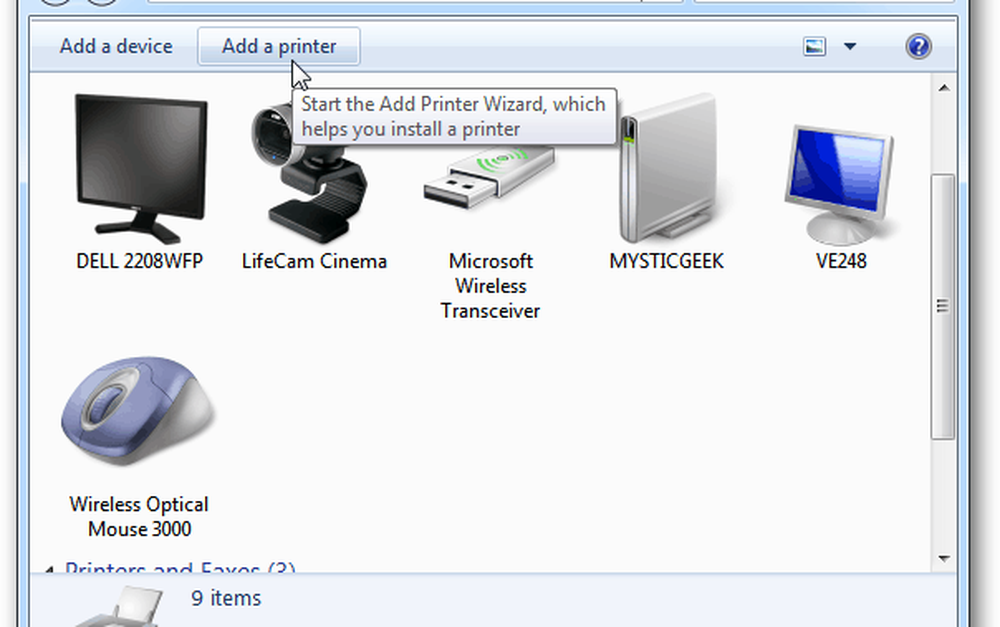Windows 7 Faceți clic dreapta pe Meniu Adăugați Copiere și Mutare în Comenzi Folder
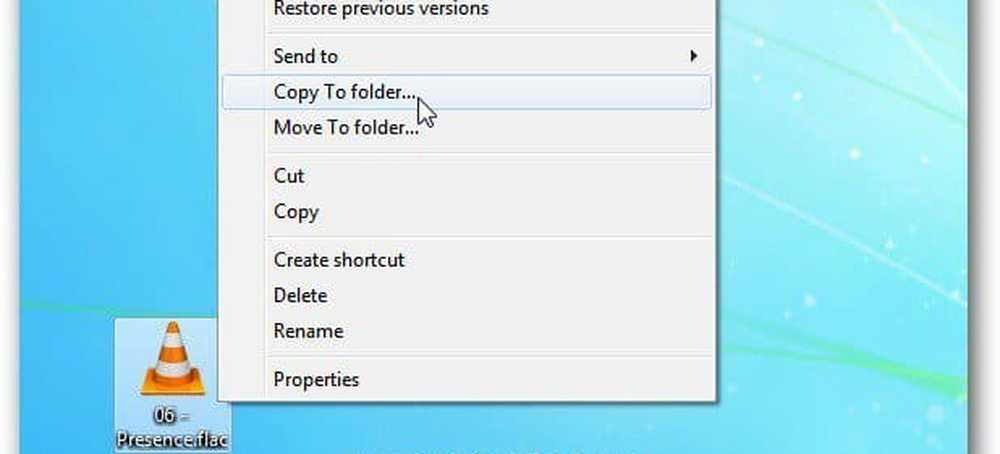
Faceți clic dreapta pe un element și veți vedea diferitele comenzi pe care le puteți utiliza ca Trimitere la, Deschidere cu, Ștergeți și multe altele. Includerea programelor pe care le-ați instalat, care adaugă o comandă la meniul contextual, cum ar fi Trimiterea la Kindle.

Notă: Acest proces necesită hacking Registry. Înainte de a efectua modificări în registru - Înapoi la început.
Mai întâi, faceți clic pe Start și pe tip: regedit în câmpul de căutare și apăsați Enter pe tastatură.
Se deschide Editorul de registri. Navigați la HKEY_CLASSES_ROOT \ AllFilesystemObjects \ shellex \ ContextMenuHandlers.
Faceți clic dreapta pe dosarul ContextMenuHandlers și selectați Nou >> cheie.

Apare un nou dosar. Copiați sau tastați următoarele:
C2FBB630-2971-11D1-A18C-00C04FD75D13

Acum, dați clic din nou pe ContextMenuHandlers și selectați Nou >> cheie. De această dată copiați sau tastați următoarele:
C2FBB631-2971-11D1-A18C-00C04FD75D13
După ce ați terminat, veți vedea ambele chei noi pe care le-ați introdus. Vor arăta astfel.

Închideți registrul - nu este necesară repornirea. Faceți clic dreapta pe un element și veți vedea ambele comenzi Mutare în dosar și Copiere în folder din meniul contextual.

Când faceți clic pe noua comandă Copiere sau Mutare în folder, se deschide un ecran de Windows Explorer. Aici mișc un document PDF. Navigați la locația în care doriți să mutați elementul. Faceți clic pe Mutare.

Noua comandă Copiere în dosar funcționează la fel. Faceți clic dreapta și selectați Copiere în folder.
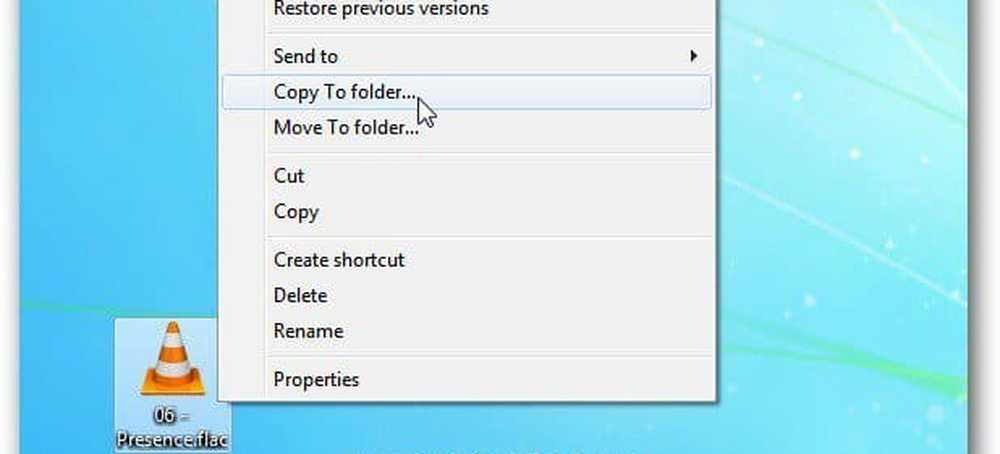
Aici copiez un fișier FLAC în directorul Muzica mea. Faceți clic pe Copiere.

Asta e. Având comenzile Copiere și Mutare în dosar din meniul Context economisesc mult timp și clicuri. Puteți să mutați sau să copiați articole în diferite directoare de pe sistemul dvs. local, de la unități externe și de rețea. Macabru!